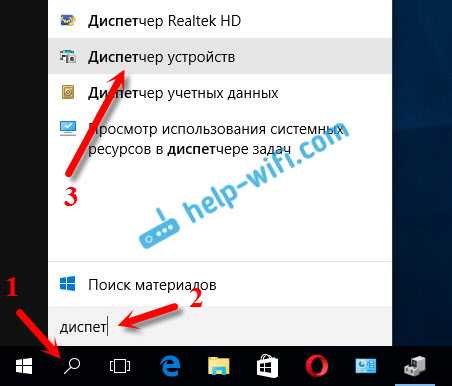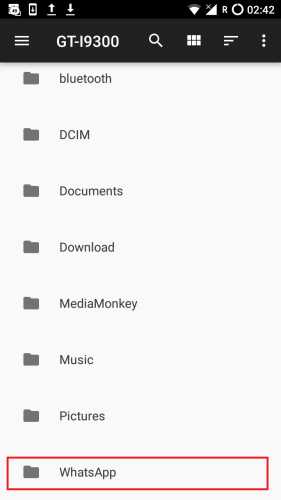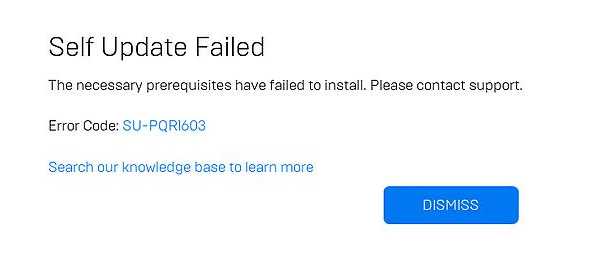Apple macbook проверка по серийному номеру
КАК ПРОВЕРИТЬ МАКБУК ПРИ ПОКУПКЕ — как проверить MacBook перед покупкой
Apple эталон добротности. MacBook, выпущенный в 2015 году, может сравниться по быстродействию с Windows-лептопами из 2020. Однако, перед покупкой следует проверить MacBook по ключевым параметрам. Ниже можно прочесть, как это делается основательно, с точностью, которой можно позавидовать.
Визуальный осмотр Macbook перед покупкой
В первую очередь проверяется корпус устройства на наличие сколов и трещин. Если увидели и решили рискнуть, можно попросить продавца снизить цену, аргументируя тем, что состояние модели не айс.
Дисплей
Первоначальную проверку состояния монитора можно провести ещё при открытии крышки: она открывается одним пальцем. Если для этого следует напрячь руку, либо же будут слышны скрипы и дребезжания — следует насторожиться. Это может оказаться предвестником проблем с дисплеем и его последующего ремонта.
Интересно: Как подключить Макбук к телевизору или к монитору: 7 эффективных советов
Далее нужно будет включить компьютер и проверить его на битые пиксели. Для проверки ноута подойдут те же видео, что и для телевизора на битые пиксели.
Клавиатура
Перед тем, как проверить клавиатуру макбука, следует запустить текстовый редактор. Это необходимо, чтобы увидеть, насколько сильно следует зажимать клавишу до появления буквы. Все кнопки на компьютере должны откликаться легко и мягко.
Трекпад
Перед покупкой Mac следует проверить отсутствие «мертвых зон» на трекпаде. Он должен реагировать на движения и жесты. Также следует тщательно проверить «тач»: он чувствуется на всей поверхности, за исключением узкой полоски в 1 см от верхнего края.
На заметку: Как отключить тачпад на ноутбуке: 6 пошаговых инструкций
Проверка серийного номера
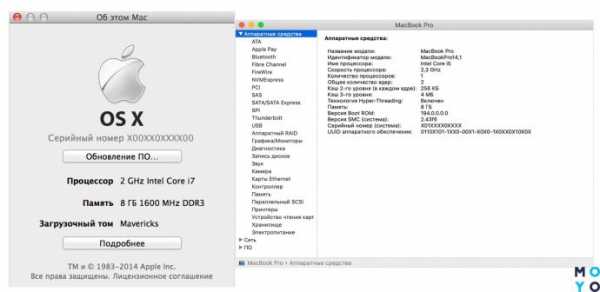
Любая техника имеет свой код, который подтвердит аутентичность устройства. Он информирует:
- о производителе;
- о стране, для которой выпускали ноут;
- о дне сборки;
- о модификации.
Проверить серийный номер на Macbook (любой модели — Air, Pro и классической) можно такими путями:
- заглянуть под нижнюю крышку;
- найти в меню → «Подробнее» → «Аппаратные средства»;
- на коробке;
- в чеке магазина.
Смотрите также: Как увеличить производительность ноутбука — 8 способов
Для проверки оригинальности макбука следует провести такие действия.
- Зайти на сайт Apple «checkcoverage.apple.com».
- Ввести серийный номер.
- Получить ключевую информацию о девайсе.
Важно: также следует проверить работу всех интерфейсов (от Thunderbolt USB-C до Wi-Fi) и зарядного порта. Многие забывают их протестировать, из-за чего могут приобрести бракованную модель.
Что проверять на включенном макбуке

Дальше оценивается быстродействие компьютера. Включите его, чтобы начать проверку макбука при покупке — так как скорость загрузки связана с состоянием жесткого диска.
Полезная статья: Как улучшить охлаждение ноутбука — 5 способов
Старые лэптопы с HDD (до 2015 года) запускаются за 35-45 секунд. Современные модели (как A1932) включаются за 10-20 секунд. Если ПК запускается дольше — лучше не брать, иначе со временем не оберетесь проблем. При включении не должны запрашиваться никакие пароли. Если нужны, значит вам пытаются втюхать б/у технику.
Привязка к iCloud и пароль администратора
Новенький ноутбук должен быть без iCloud, иначе владелец учетной записи может в любой момент заблокировать ПК и скачать всю информацию оттуда. Магазины, что дорожат репутацией, продают только новые либо фабрично восстановленные МакБуки, с которыми не будет подобных проблем.
А вот, если при покупке «с рук» видно, что ноут привязан к чужому «облаку» — стоит отказаться от покупки. Также попросите у продавца все документы на устройство. Пусть покажет, как он входит и выходит с iCloud. Таким образом это послужит доказательством, что ноут — его собственность.
Проверка наличия iCloud происходит в три шага.
- Открыть меню ноутбука.
- Перейти в системные настройки.
- Зайти во вкладку iCloud.
Ноут должен продаваться «чистым» без дополнительных внешних настроек. Сменить пароль админа можно следующим образом:
- Зайти в меню.
- Войти в «Системные настройки».
- Выбрать «Пользователи и группы».
- Кликнуть по «замку» и сменить имя, аватар и пароли.
Важно: Как проверить камеру на ноутбуке: 3 способа включения и проверки
Проверка SSD/HDD

Далее проверяется состояние жесткого диска. Проще всего это сделать через специальные программы: их список можно найти в статье по ссылке.
Проверка батареи
Это важнейший момент, поскольку замена батареи может обойтись «в копеечку». Накопитель предназначен ≈ на 1000 циклов, потом его автономность начинает заметно падать.
Для проверки батареи Макбука нужно провести такие действия.
- Зайти в меню Apple в углу экрана.
- Перейти в «Об этом Mac».
- Кликнуть на меню «Обзор».
- Выбрать «Отчет о системе».
- Перейти в «Аппаратные средства» → «Электропитание».
- Найти «Количество циклов перезарядки», которое укажет реальное состояние батареи.
Или можно воспользоваться программой CoconutBattery: подробней о ней можно узнать в таблице ниже.
В тему: Как правильно заряжать Макбук – 5 полезных советов и ответы на популярные вопросы
Видеокарта
Проще всего проверить видеокарту, запустив 4К-видео или «прожорливое» приложение. Если с ней что-то не так, поймете сразу.
Общие сведения о Mac
Чтобы быть уверенными в своем приобретении, следует загрузить на флеш-накопитель несколько прог, и проверить MacBook. Основные программы собраны в таблице ниже.
Запустить Hardware Test

После проверки основных параметров Macbook, следует перезагрузить ноутбук. Перезапуск делается с зажатыми клавишами D (Option (⌥) + D. Эта комбинация включит Hardware Test, который определит основные ошибки в работе лэптопа.
Следует подождать 5-25 минут, после чего на экране появятся результаты проверки. Получить детальную расшифровку каждого кода можно на техническом форуме Apple. Ниже собраны основные:
- ADP000 — все хорошо;
- CNW001-006 — осложнения с Wi-Fi;
- CNW007, 008 — не получается найти Wi-Fi;
- NDC001-006 — неполадки с камерой;
- NDD001 — затруднения с USB-портом;
- NDK001-004 — неполадки с клавишами;
- NDR001,003,004 — неполадки трекпада;
- NNN001 — невозможно найти серийный номер;
- PFR001 — проблемы с прошивкой;
- PPM002-015 — сбой жесткого диска;
- PPP001-003, 007 — неполадки с зарядкой. Следует вынуть и вставить шнур обратно;
- PPT002,003, 007 — критически низкая мощность аккумулятора. Он изношен и ему нужна замена.
- VDH005 — невозможно запустить восстановление системы;
- VFD001-007 — сложности с монитором.
Полезная информация: Какой MacBook выбрать в 2019 году: обзор, сравнение, отзывы
Для выхода нужно нажать «Перезагрузить» либо «Выключить» — снизу окна.
Проверка макбука перед покупкой может занять 20 минут-1,5 часов, однако это необходимость. Благодаря ей можно быть уверенным в безупречной работе своего ноута.
Как проверить iPhone по серийному номеру и IMEI на официальном сайте Apple
Покупка смартфонов Apple в неавторизованных магазинах или на вторичном рынке – неплохая возможность сэкономить. Однако за финансовой выгодой могут скрываться разные неприятности. Часть из них чреваты полной потерей контроля над устройством или проблемами с полицией из-за мошенников. Предотвратить неприятности можно, если перед непосредственной покупкой выполнить легкую и быструю проверку. При необходимости выполнить все проверки можно при содействии мастеров сервисного центра.
Инженеры и разработчики техникиApple ставят безопасность пользователей в приоритет. Поэтому практически в любой модели iPhone присутствует отдельный модуль, сохраняющий в себе IMEI и серийный номер. Изменить эти данные невозможно даже при серьезном вмешательстве с использованием нелегального оборудования. Таким образом, получив смартфон в руки, покупатель при наличии интернета может проверить важные данные и убедиться в “чистоте” Айфона.
Как проверить Айфон по IMEI
Уникальный номер, как правило, содержит много важной и интересной информации о смартфоне. Сервисы для проверки помогут узнать владельцу следующее:
- ворованный ли телефон – если заявление о розыске было зарегистрировано в полиции;
- активирована ли функция “Найти iPhone” – может свидетельствовать о том, что прежний владелец не вышел из учетной записи iCloud;
- страна, в которой приобретен iPhone и для какой предназначена модель.
Узнать IMEI конкретного смартфона можно двумя способами. Если при покупке присутствует заводская упаковка, на которой сохранился стикер с техническими данными, то нужный для проверки номер будет присутствовать именно там. Состоит он из 15 цифр (в некоторых случаях – из 17) и присваивается каждому телефону индивидуально при производстве. Если под рукой нет оригинальной упаковки, то отыскать IMEI получится через комбинацию:
*#06#
Вводить эту команду следует в стандартном номеронабирателе. Сведения отобразятся на экране телефона сразу же. В случае с китайской версией iPhone XS Max (на 2 SIM-карты) или при наличии поддержки eSIM, появятся сразу два IMEI. Для проверки можно будет использовать любой.
В интернете есть несколько сервисов, которые помогут пользователям узнать необходимый минимум сведений об Айфоне через уникальный код. Среди проверенных, бесплатных и безопасных:
Они быстро проанализируют код и покажут все важные сведения. Однако часто такой проверки оказывается недостаточно, поэтому для самопроверки можно использовать еще один удобный способ.
Как проверить iPhone по серийному номеру
Надежный и быстрый способ получения информации об интересующей технике – поиск серийного номера на официальном сервисе от Apple. Иметь под рукой упаковку для такой манипуляции не обязательно, ведь все необходимое можно найти в настройках Айфона. Достаточно проделать такие шаги:
- Открыть “Настройки” и выбрать пункт “Основные”.
- Найти и открыть меню “Об устройстве”.
- Скопировать информацию из поля “Серийный номер”.
Отправляться на сторонние ресурсы для получения сведений не придется, ведь все необходимое есть на сайте – https://checkcoverage.apple.com/ru/ru/
Пользователю достаточно внести информацию и ввести проверочный код. Сделать это можно в любом браузере через компьютер, планшет или тот же Айфон. Во многих магазинах есть Wi-Fi, поэтому с поиском проблем не возникнет.
Что об устройстве позволит узнать серийный номер
Официальный сервис поможет узнать все необходимое об iPhone для принятия решения о покупке. Среди важных сведений:
- дата выпуска и покупки;
- срок действия гарантии;
- заблокирован ли iCloud.
Сам факт загрузки отчета также позволяет убедиться в том, что покупатель держит в руках оригинальный смартфон, а не подделку. Если все сведения на сайте соответствуют рассказу продавца, то перед покупкой останется провести осмотр корпуса. Здесь стоит учесть: в Apple используются долговечные материалы. Чрезмерная степень износа может сказать о замене корпуса на неоригинальный, купленный на одной из китайских площадок.
Какой Mac у меня есть?
Существует множество причин, по которым вам может понадобиться определить, какой у вас Mac. Возможно, вы планируете продать подержанный Mac и хотите узнать, сколько он стоит. Если вы продаете свой Mac, вы также захотите точно сообщить покупателю, что они получают.
Может быть, вы тот, кто покупает подержанный Mac, и вы хотите проверить, что вы не собираетесь покупать антикварную модель, которая не сможет справиться с вашими повседневными задачами.
В качестве альтернативы вам может быть интересно, стоит ли обновлять операционную систему и вы хотите быть уверены, что последняя версия macOS не сломает ваш компьютер.
В этой статье мы поможем вам узнать номер модели и возраст Mac, а также узнать, какой процессор у вашего Mac и как проверить объем оперативной памяти внутри вашего Mac.
Как узнать, какой у вас тип Mac?
Apple производит шесть типов Mac, хотя в каждой из этих категорий могут быть большие различия с точки зрения размера экрана и мощности процессора.
Существует три типа ноутбуков Mac:
- MacBook
- MacBook Air
- MacBook Pro
И есть три типа рабочего стола Mac:
Между этими моделями Mac есть ряд ключевых отличий. Чтобы узнать больше о различных компьютерах Mac, прочитайте наше Руководство по покупке Mac здесь.
Существует простой способ точно определить, какой Mac или MacBook у вас есть:
- Нажмите на значок Apple в верхнем левом углу вашего Mac.
- Это вызовет выпадающее меню. Выберите верхнюю опцию: Об этом Mac.
- В появившемся окне подробно указан тип Mac, например, iMac (27 дюймов, конец 2013 г.)
Однако, если у вас нет доступа к рассматриваемому Mac и вы не можете получить доступ к меню Apple, вы сможете определить модель Mac, если вы следуете этому руководству:
Вот как узнать, какой у вас тип MacBook:
экран: На ноутбуке Mac вы увидите название модели, напечатанное на черной полосе под экраном. До тех пор, пока у вас не будет MacBook Pro в период между 2012 и 2016 годами, Apple несколько лет удаляла имя из панели, но это имя возвращалось в более поздних моделях. Еще один способ отличить качество экрана — MacBook Air, и некоторые старые модели MacBook Pro не имеют дисплеев Retina. Дисплеи Retina имеют больше пикселей для превосходного изображения.
Размер / вес: MacBook в настоящее время является самым маленьким и легким Mac от Apple (хотя в прошлом 11-дюймовый MacBook Air был еще легче — но Apple его больше не продает). Нынешний MacBook Pro лишь немного толще, чем MacBook и MacBook Air, но предыдущие поколения были значительно крупнее и тяжелее.
Цвет: Текущая линейка MacBook представлена в четырех цветах: розовое золото, золото, космический серый и серебристый, а MacBook Air доступен только в серебристом цвете. MacBook Pro в настоящее время выпускается в цвете Space Grey или Silver.
Порты: MacBook имеет только один порт — порт USB-C, который вы используете для зарядки, а также для подключения периферийных устройств. MacBook Air имеет порт MagSafe, два порта USB 3, разъем для наушников, слот для карты SDXC и Thunderbolt 2. MacBook Pro имеет два или четыре порта Thunderbolt 3 (в зависимости от того, является ли он 13- или 15-дюймовым), и порт для наушников. Некоторые новые модели MacBook Pro оснащены сенсорной панелью над клавиатурой.
Вот как узнать, какой тип настольного Mac у вас есть:
экран: IMac — это единственный настольный компьютер Mac со встроенным экраном. В настоящее время существует два размера экрана — 21,5 или 27 дюймов, но в прошлом iMac выпускался во всех формах и размерах. В последние годы большинство iMac продаются с дисплеем Retina, это экраны очень хорошего качества с разрешением до 5120×2880 с поддержкой 1 миллиарда цветов. Некоторые 21,5-дюймовые iMac по-прежнему имеют стандартные дисплеи.
Размер / вес: Как мы уже говорили выше, iMac в настоящее время выпускается в двух разных размерах: 21,5 дюйма и 27 дюймов. (Это измерение является диагональю экрана в дюймах.) Если ваш iMac был изготовлен до 2009 года, он может иметь меньший 20- или 24-дюймовый экран, и если вы идете еще дальше назад, было 15 и 17- дюймовые iMac. До этого у старого CRT-дисплея (и если это то, на что вы смотрите, у вас практически есть антиквариат!) По мере развития дизайна iMac, iMac становился все тоньше. С 2015 года экран на моделях iMac имеет толщину около 5 мм, поэтому, если он толще, ваш iMac старше. Mac mini — самый компактный Mac от Apple, с текущими моделями размером 20 на 20 см и высотой около 3,5 см (более старые модели были немного больше). Если вы посмотрите на текущее поколение Mac Pro, то оно высотой около 25 см. Старые модели Mac Pro были примерно в два раза выше.
Цвет: В настоящее время iMac выполнен из алюминия и изготавливается с 2007 года. Если ваш iMac белого цвета (или любого другого оттенка пластика), он намного старше. Когда Apple представила Mac mini в 2005 году, он был белого и серебристого цвета, дизайн не претерпел существенных изменений до 2010 года, когда он получил полностью алюминиевый корпус, и снова в 2011 году, когда он потерял оптический привод. В 2013 году Mac Pro претерпел изменения в дизайне, а в ближайшее время — еще один. Если у вас Mac Pro черного цвета, который выглядит как мусорное ведро, у вас есть Mac Pro текущего поколения (с 2013 года). Если это алюминиевая коробка с лицевой стороной для сыра, то это одна из моделей с Intel внутри, которую Apple выпустила в период с 2006 по 2012 год. Если у нее пластиковый корпус, значит, у вас пред-Intel Mac Pro.
Порты: Текущие версии iMac имеют хорошую коллекцию портов, включая слот для карт SDXC, USB 3, Thunderbolt 3 / USB-C и Gigabit Ethernet. Модели до 2017 года будут иметь более старый стандарт Thunderbolt вместо Thunderbolt 3. В текущем Mac mini есть два порта Thunderbolt 2, четыре порта USB 3, HDMI, SDXC и Ethernet. Единственная реальная разница с точки зрения «портов» заключается в том, что гораздо более старые модели Mac mini могут иметь разъем для оптического привода на передней панели. Если у вас есть, это должно быть до 2011 года.
Как узнать номер модели вашего Mac
Если вы знаете номер модели (или идентификатор модели) и скорость процессора, у вас, как правило, есть вся информация, необходимая для идентификации вашей модели Mac.
Вот как найти номер модели вашего Mac, вы можете найти его, следуя этим инструкциям:
- Нажмите на значок Apple в верхнем левом углу вашего Mac.
- Это вызовет выпадающее меню. Выберите верхнюю опцию: Об этом Mac.
- Нажмите «Системный отчет» (или на компьютерах Mac, работающих под управлением более старых операционных систем, нажмите «Подробнее»).
- В Обзоре оборудования вы увидите Идентификатор модели.
Однако обратите внимание, что идентификатор модели может совместно использоваться несколькими компьютерами Mac, поэтому вам потребуется больше информации для уверенной идентификации данного Mac.
Как узнать, сколько лет Mac
Узнать возраст Mac — важный шаг к раскрытию деталей компонентов, которые Apple использовала в нем.
Как только вы узнаете, когда был запущен рассматриваемый Mac (что не обязательно при его приобретении), вы можете узнать, какое поколение процессора находится внутри, а также другую информацию, которая может помочь вам определить, лучше ли он, чем другой Mac.
Вот как вы можете узнать год своего Mac:
- Нажмите на значок Apple в верхнем левом углу вашего Mac.
- Это вызовет выпадающее меню. Выберите верхнюю опцию: Об этом Mac.
- В появившемся окне должна появиться необходимая информация, например, iMac (27 дюймов, конец 2013 г.)
Эта дата, когда это конкретное поколение Mac запущено. Возможно, что Mac был изготовлен и приобретен через некоторое время после этой даты, так что физически он может быть не таким старым. Например, вы можете купить новый MacBook Air прямо сейчас, но эта модель практически такая же, как та, что была выпущена в 2015 году.
Важно то, что, узнав дату запуска, вы сможете узнать информацию о процессоре и других компонентах внутри него, как мы объясняем здесь: Как проверить характеристики вашего Mac: узнать информацию о процессоре и оперативной памяти.
Как найти серийный номер Mac
Есть несколько причин, по которым вам может понадобиться найти серийный номер вашего Mac. Это может быть помощь по технической проблеме, выяснение того, был ли Mac отозван из-за известной ошибки, или при неудачных обстоятельствах кражи вашего Mac.
Местоположение вашего серийного номера определяется моделью Mac — и у нас есть полное руководство по поиску серийного номера вашего Mac здесь.
Вы также найдете свой серийный номер, если щелкнете меню Apple> Об этом Mac, как указано выше.
Я не могу включить мой Mac! Как я могу определить, какая это модель?
Не волнуйтесь, мы тоже думали о вас!
Каждый Mac, будь то ноутбук или настольный компьютер, имеет заводскую наклейку с указанием номера модели и серийного номера.
Вот список компьютеров Mac с расположением наклеек с их идентификаторами:
- iMac: найден на базе компьютера. Обязательно выключите ваш iMac, отсоедините провода, а затем переверните его, желательно на мягкую поверхность, чтобы увидеть цифры. Если вы хотите увидеть визуальное представление — посетите веб-сайт Apple.
- MacBook Air: находится на задней поверхности ноутбука. Расположение номеров будет различаться между моделями после 2012, 2010-2011 и оригинал-2009; однако на всех MacBook Air цифры будут на задней поверхности ноутбука. Если вы хотите увидеть визуальное представление — посетите веб-сайт Apple.
- MacBook Pro: находится на задней поверхности ноутбука. Расположение номеров будет различаться между моделями после 2012 и 2009-2011 гг. Для MacBook Pro, выпущенных до 2008 года, включая оригинальный MacBook Pro, расположение номеров будет найдено на ноутбуке. Для этих старых моделей вам нужно будет выключить компьютер и вынуть батарейный отсек, чтобы увидеть цифры. Если вы хотите увидеть визуальное представление — посетите веб-сайт Apple.
- Mac Pro до 2013 года (компьютер Tower): находится на задней панели компьютера, возле выхода видеокарты. Если вы хотите увидеть визуальное представление — посетите веб-сайт Apple.
- Mac Pro после 2013 года (Цилиндрический компьютер): находится на нижней поверхности компьютера. Обязательно выключите Mac Pro, прежде чем перевернуть его. Если вы хотите увидеть визуальное представление — посетите веб-сайт Apple.
- Mac Mini (середина 2010 г. и позднее): находится на нижней поверхности компьютера. Если вы хотите увидеть визуальное представление — посетите веб-сайт Apple.
- Mac Mini (оригинал-конец 2009 г.): находится в нижней части корпуса компьютера. Если вы хотите увидеть визуальное представление — посетите веб-сайт Apple.
Другой способ найти модель и серийный номер вашего Mac — это также проверить оригинальную упаковку или оригинал квитанции / счета-фактуры, то есть, если они у вас еще есть!
Несколько способов для проверки номера Mac
Из этой статьи вы узнаете:
Как узнать серийный номер Mac?
Знаете, во многих цивилизованных странах мира, где компания Apple решила разместить, свое официальное представительство с возможностью для жителей пользоваться официальными сервисными центрами, существует острая необходимость в том, чтобы вы всегда знали номер своего устройства, прежде чем отдаете его на ремонт по гарантии. Ведь покупая в Москве или другом городе России все гарантийные обязательства по устройству Apple, несет за собой магазин, продающий вам тот или иной аппарат. Повторюсь, такая практика только у нас в стране и это очень печально. В любом случае вам будет полезно узнать о том, как посмотреть регистрационный номер Mac. Ведь это часть системы и если вы действительно хотите изучать компьютер под управлением Mac OS X, можете смело заходить под кат, для Вас будет масса всего интересного и естественно полезного.
Вы будете правы, если скажите, что серийный номер вашего Mac находится на коробке из-под устройства, и получить к нему доступ можно довольно легко. Но как быть, если коробка попросту была выброшена? Ответ прост, на помощь всегда придет система!
Начнем с самого легкого способа получения серийного номера Mac, и состоит в том, чтобы зайти в свойства компьютера, доступ к которому происходит через меню Apple. Все что вам нужно это нажать на "яблоко" в левом верхнем углу, а затем, в выпадающем списке, выбрать пункт "Об этом Mac". Появится меню сведений о компьютере, из которого нам необходимо переместится по вкладке "Подробнее" (на рисунке ниже мы обвели ее зеленым цветом).
Второй метод, по средствам которого вы можете посмотреть серийный номер Mac, состоит в использование специальной программы называемой как “Информация о системе”. Вам с легкостью удастся ее найти в меню Приложения – Утилиты (Рисунок ниже демонстрирует, как выглядит иконка программы “Информация о системе”).
Открыв программу, перед вами всплывает самая первая вкладка – “Аппаратные средства”. Именно она демонстрирует все возможности вашего компьютера, и все внутренние подписи в том числе и серийный номер Mac.
Ну и заключительный способ, которому мы хотим вас научить состоит в том, чтобы находить серийный номер Mac по средствам терминала или командной строки (если уж разбирать, то как без "Терминала"?). Этот метод представляется как поиск серийного ключа продукта на котором вы работаете в системе. Такой поиск по системе ведется по средствам команды "system_profiler". Но так как эта команда может вывести массу нечитаемой информации, ее ограничивают, задавая более конкретные запросы. Нас сегодня интересует команда об аппаратных средствах машины на которой мы работаем, а значит в терминале вводим:
system_profiler SPHardwareDataType
Результатом станет, демонстрация всей конфигурации в списке подобном тому, что мы видели в "Информации о системе" во вкладке аппаратные средства.
Хочется заметить, что если вы наберете команду выше с добавочным "grep" и фильтром по слову "Serial", подобно примеру ниже, то полученная информация будет ограничена исключительно серийным номером:
system_profiler SPHardwareDataType | grep Serial
На этом все дорогие друзья! Рад вас встретить в новом году, все также надеюсь, что наши рекомендации являются полезными для нас, а раз так, то не забывайте ставить нам Likeв социальных сетях, подписываться и вообще находится на позитивной ноте, в дружбе и согласии с окружающим миром! Всем удачи и до новых встреч.
В центре внимания читателей:
Как проверить право на гарантийный ремонт iPhone, iPad и Mac
Практически вся продукция компании Apple продается с годовой гарантией, которая начинает действовать не с момента покупки iPhone, iPad, iPod Touch или Mac, а с момента активации устройства, то есть его включения и процесса активации. Вся эта информация сразу же отправляется на сервера Apple, благодаря чему любой человек может узнать информацию о праве на гарантийного обслуживания по уникальному серийному номеру продукта.
Каждый iPhone, iPad, iPod Touch и Mac обладает полностью уникальным серийный номером, который используется в Apple для идентификации каждого из устройств. До недавнего времени чтобы узнать информацию о праве на гарантийный ремонт устройства требовалось звонить в службу технической поддержки, называть им серийный номер, после чего они уточняли сроки действия гарантии.

Теперь делать так вовсе не обязательно, так как на официальном сайте Apple появился специальный сервис под названием «Проверка права на обслуживание и поддержку», позволяющий по серийному номеру узнать сроки действия гарантии. Это может быть удобно и полезно в десятках ситуаций, особенно при покупке Б/У техники.

Узнать серийный номер устройства можно на задней части коробки, либо непосредственно в операционной системе macOS или iOS. Его длина составляет 12 символов, которые могут содержать как буквы латинского алфавита, так и арабские цифры. Для проверки права на гарантийное обслуживание требуется перейти на эту страницу, ввести серийный номер и капчу (код для защиты от ботов), а затем нажать на кнопку «Продолжить».

Если все данные введены верно, то на экране появится информация о дате приобретения, возможности оказания технической поддержки по телефону, а также праве на обслуживание и ремонт. Кроме того, прямо с этой страницу можно «Обратиться в службу поддержки» или «Запросить ремонт» в одном из авторизированных сервисных центров.
Присоединяйтесь к нам в Google News, Twitter, Facebook, Instagram, ВКонтакте, YouTube и RSS чтобы следить за новостями и оперативно получать интересные материалы.
Серийный номер macbook pro apple. Как проверить MacBook перед покупкой с рук
Серийный номер – уникальная комбинация цифр и букв, характеризующая любое устройство Apple, будь то Мак, iPhone, iPod, iPad, а также все производимые Apple аксессуары: кабели, чехлы, переходники и т.п. Хотя серийный номер выглядит как случайная комбинация произвольных символов, это не так. В серийном номере зашифрована информация о месте производства устройства, о годе и неделе его выпуска, а также о модели произведённого гаджета.
Раньше с помощью серийника проще всего было выяснить дату выпуска устройства – достаточно было посмотреть на третий, четвёртый и пятый знаки, которые всегда были цифрами. Третий показывал последнюю цифру года выпуска (например, 8 = 2008 год, 9 = 2009-й), а четвёртый и пятый вместе давали номер недели, на которой выпущено устройство (от 01 до 52). Но такая система действовала лишь в течение первого десятилетия XXI века. С 2010 года Apple начала переходить на новый формат серийных номеров, вместо 11-значных серийников теперь используются 12-значные.
Пример такого нового серийного номера показан выше. Привычных цифр в нём больше нет. Но значит ли это, что год и номер недели больше не получится узнать? Вовсе нет. Правда, по 12-значному серийному номеру сделать это на порядок труднее.
Структура 12-значных серийников Apple такая:
- первые три знака – код фабрики, на которой выпущено устройство. К сожалению, полного перечня этих кодов никто, кроме сотрудников Apple, не знает
- четвёртый знак – код полугодия , в котором выпущено устройство
- пятый знак – код недели выпуска внутри этого полугодия
- шестой, седьмой и восьмой знаки – уникальный для каждого устройства код
- последние четыре знака – код модели, показывающий поколение, объём памяти, цвет, характеристики и т.п.
Нас с вами интересует год и неделя выпуска – но без дополнительной расшифровки их узнать не получится. Смотреть надо на четвёртый и пятый знаки серийного номера. Как мы уже сказали, четвёртый знак кодирует полугодие, причём по очень странной системе – счёт полугодий начинается с 2010 года, а нумерация является буквенной, начиная с буквы C. Буквы E, I, O и U из нумерации исключены. Всего получается 20 букв, т.е. 12-значные серийники Apple будет использовать ровно десять лет, а в 2020-м перейдёт на новый формат (возможно, на 13-значные номера). Соответствие между буквами и годами следующее:

Пятый знак серийника кодирует номер недели выпуска внутри полугодия, как с помощью цифр, так и с помощью букв. Сначала идут цифры с 1 по 9, затем буквы латинского алфавита (за исключением A, B, E, I, O, S, U, Z) – итого 27 возможных значений. Пятый знак нельзя расшифровать без четвёртого: сначала вы должны узнать, в первом или втором полугодии выпущено устройство.

Сложно? Разберём на практическом примере из начала статьи:
DMPJL8QEF18G
Четвёртый знак – J, значит, это второе полугодие 2012 года. Пятый знак – L, с учётом второго полугодия это 43-я неделя 2012-го года.
Любое устройство, которое было выпущено американской компанией Apple, можно проверить с помощью уникального кода, присвоенного при изготовлении, и узнать всю его историю. Данная возможность может быть очень полезна тем, кто хочет больше . Например, процедура проверки будет актуальна при покупке Macbook с рук. Давайте разберемся, как осуществляется проверка macbook по серийному номеру и что для этого необходимо сделать.
Этапы
Чтобы вы могли получить всю необходимую информацию, выполните поэтапно следующие действия:
- Узнайте серийный номер Macbook;
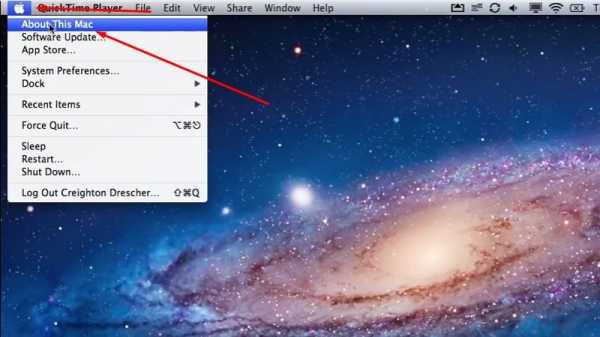

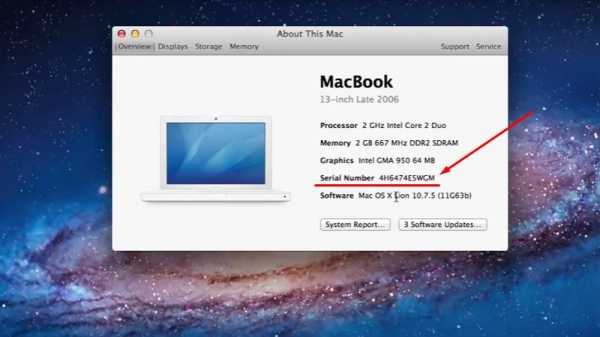
- Зайдите на официальный сайт в специальный раздел и вставьте код;
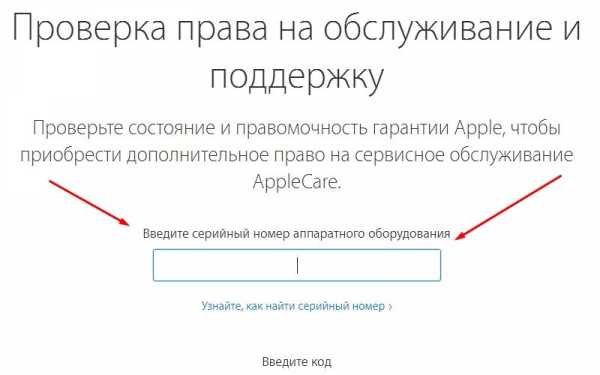
- Получите информацию.
Давайте разберем каждый шаг подробнее.
Получить уникальный код, присвоенный каждой модели компьютера с завода, можно несколькими путями.

- Кликните по значку яблока и выберите пункт «Об этом Mac». Здесь вы увидите строку с серийным номером;
- Помимо этого, вы можете воспользоваться утилитой «Информация о системе». В разделе «Об этом Mac» нажмите кнопку «Подробнее». Далее из меню в левой части окна выберите пункт «Аппаратные средства». В правой половине найдите строку с нужной комбинацией знаков и цифр.
Теперь необходимо проверить серийный номер macbook pro или air. Разберем пошагово.
Сторонние ресурсы
Крайне не рекомендуется осуществлять проверку на сторонних сайтах. В интернете можно найти ряд ссылок, по которым предлагаются подобные услуги. Однако введенная вами информация об устройстве может сыграть против вас. Не все подобные сайты принадлежат мошенникам, но желательно уберечь себя от риска.
Поэтому откройте ссылку checkcoverage.apple.com/ru/ru. В единственное поле введите Serial number. Далее введите цифры с картинки для подтверждения и нажмите кнопку «продолжить». На экране появится страница с данными о компьютере. Теперь вы знаете, как осуществляется проверка Макбука.
Сегодня ко мне обратилась знакомая с просьбой помочь купить б/у Macbook Pro. Я сразу предупредил, что квалификация у меня близка к нулю, но чем могу - помогу. С PC плотно не работаю уже много лет, а Mac владею на верхне-чайниковом уровне. Беглый поиск по фразе «как проверить macbook pro» сразу же привел к исчерпывающей публикации rule на заданную тему: «Осторожно при покупке MacBook. Высокотехнологический способ мошенничества в оффлайне» geektimes.ru/post/157969 Но неопытноcть меня все же подвела.
Объявление:
То есть в объявлении предлагается топовая модель MacBook Pro «Core i7» 2.9 13" Mid-2012 (MD102). Реально это оказался MacBook Pro «Core 2 Duo» 2.66 13" Mid-2010 (MC375) - 4 GB RAM, 500 GB HDD. Блок питания был новый.
Мы встретились с продавцом в ТЦ, специально около розетки, чтобы можно было прогнать Apple Hardware Test. На ноутбуке была установлена Mac OS X 10.9.5. Имейте в виду, что для полноценной проверки может потребоваться интернет.
Что хочу добавить к замечательному посту rule выше:
1. Проверка по серийному номеру, указанному в свойствах системы (потому что на корпусе серийника не оказалось), показала, что это действительно модель mid 2012
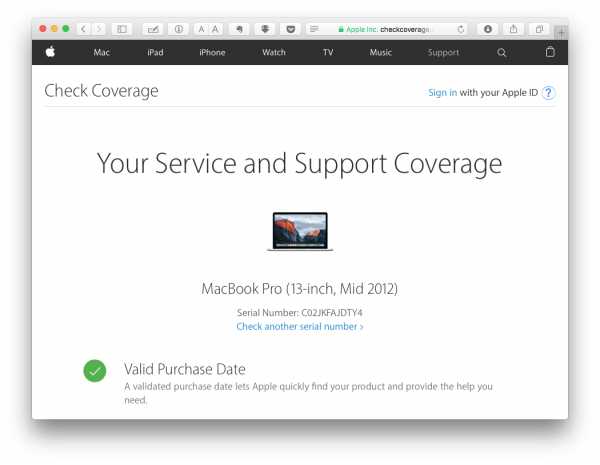
Дома, после переустановки ОС в свойствах системы стал отображаться иной серийный номер и тут оказалось:

При этом в разделе «О Mac» все равно было обозначено «середина 2012 г.» - то есть над ноутбуком нормально похимичили перед продажей.
Важное: если внимательно посмотреть инструкцию Apple support.apple.com/ru-ru/HT204347 то отсутствие серийника на корпусе должно было насторожить. У модели mid 2012 серийник есть на корпусе.
UPD. Оказалось, что дно ноутбука было очень аккуратно заклеено самокеющейся пленкой «под алюминий» поэтому я не увидел серийника.
2. Я не придал значения следующей фразе автора: «на этом скриншоте видно, что в детальной информации отсутствует информация о процессоре, памяти и дисках. Я на это не обратил внимание - это моя ошибка номер 1». Это действительно так, первейший и вернейший признак обмана.
3. Для проверки жесткого диска я попытался запустить Disk utility, но не смог. Зайдя в папку с программами я увидел, что Disk utility перечеркнута и при запуске выдает сообщение о невозможности работы - то есть придется переустанавливать операционную систему. Надо было просто в Finder сходить в самый корень и посмотреть свойства диска, а я не сообразил это сделать. Метка тома была HDD 750 GB и это сбивало с толку. В свойствах диска оказалось 500 GB.
5. Одна из главных засад - Apple Hardware Test не работает по нажатию D при включении аппарата. Я оказался совершенно не готов к такому раскладу, при этом я не знал другие основные сочетания клавиш для управления компьютером до загрузки ОС. Позже я попробовал на своем домашнем iMac mid 2010 - то же самое, при нажатии D просто ничего не происходит. Будучи уже дома, я воспользовался вариантом Apple Hardware Test через интернет - для этого нужно после включения зажать Alt+D. Но этот вариант тоже может не сработать. Например, на моем домашнем интернете интернет-тест выдает ошибку 3404D и на ноутбуке и на iMac. Судя по документации support.apple.com/en-us/HT201257 нужно предусмотрительно захватить с собой Applications Install Disc 2 или USB-флешку с MacBook Air Software Reinstall Drive и загружать Apple Hardware Test с них.
Apple Hardware Test можно скачать тут github.com/upekkha/AppleHardwareTest
Там же инструкция как сделать USB флешку. Этот вариант существенно быстрее по трудозатратам, чем создание загрузочной флешки с OS X, но менее универсальный. Если использовать тест не от той модели, то при запуске он выдаст ошибку, что данный компьютер не поддерживается.

А с загрузочной флешкой с OS X прогнав system_profiler можно точно узнать какая именно модель перед тобой.
Для себя я выработал следующий рецепт:
- Заранее подготовить USB флешку (SD-карту) с инсталлятором OS X support.apple.com/ru-ru/HT201372 Или использовать загрузочный DVD с Mac OS X.
- Вставляем флешку в ноутбук и перезагружаемся, жмем Alt для выбора варианта загрузки и загружаемся с флешки.
- Мы попадаем в OS X Utilities. В меню Utilities нужно выбрать Terminal.
- Далее используем команду «system_profiler». Работа команды system_profiler происходит некоторое время, не торопитесь. На выходе получается портянка текста, в которой можно найти нужную информацию. По команде «system_profiler -listDataTypes» можно увидеть названия отдельных разделов информации. Если использовать команду «system_profiler» с этими ключами, можно во-первых существенно сократить количество выводимой информации, во-вторых это ускорит работу утилиты.
Даже самый простой вариант позволяет сразу же обнаружить обман
system_profiler SPHardwareDataType

Если добавить разделы про память и диски, то получится исчерпывающе
system_profiler SPHardwareDataType SPMemoryDataType SPSerialATADataType


6. Если вариант с переустановкой операционной системы будет уместен для всех сторон (все же это ощутимое время), то кроме варианта переустановки через интернет есть еще вариант установки с USB-флэшки. Удобно в случае, если нет подходящего интернет-канала. Естественно подготовкой такой флешки нужно озаботиться заранее.
История пока что не закончена. На звонок и SMS продавец не ответил. Если завтра утром ситуация не изменится - будем писать заявление в полицию.
На Avito я видел еще несколько схожих по стилю объявлений, так что явление это, судя по всему, весьма распространенное. Будьте осторожны!
Памятка:
История «успеха» с указанием основных моментов
Справедливые, не завышенные и не заниженные. На сайте Сервиса должны быть цены. Обязательно! без "звездочек", понятно и подробно, где это технически возможно - максимально точные, итоговые.
При наличии запчастей до 85% процентов сложных ремонтов можно завершить за 1-2 дня. На модульный ремонт нужно намного меньше времени. На сайте указана примерная продолжительность любого ремонта.
Гарантия и ответственность
Гарантию должны давать на любой ремонт. На сайте и в документах все описано. Гарантия это уверенность в своих силах и уважение к вам. Гарантия в 3-6 месяцев - это хорошо и достаточно. Она нужна для проверки качества и скрытых дефектов, которые нельзя обнаружить сразу. Видите честные и реальные сроки (не 3 года), вы можете быть уверены, что вам помогут.
Половина успеха в ремонте Apple - это качество и надежность запчастей, поэтому хороший сервис работает с поставщиками на прямую, всегда есть несколько надежных каналов и свой склад с проверенными запчастями актуальных моделей, чтобы вам не пришлось тратить лишнее время.
Бесплатная диагностика
Это очень важно и уже стало правилом хорошего тона для сервисного центра. Диагностика - самая сложная и важная часть ремонта, но вы не должны платить за нее ни копейки, даже если вы не ремонтируете устройство по ее итогам.
Ремонт в сервисе и доставка
Хороший сервис ценит ваше время, поэтому предлагает бесплатную доставку. И по этой же причине ремонт выполняется только в мастерской сервисного центра: правильно и по технологии можно сделать только на подготовленном месте.
Удобный график
Если Сервис работает для вас, а не для себя, то он открыт всегда! абсолютно. График должен быть удобным, чтобы успеть до и после работы. Хороший сервис работает и в выходные, и в праздники. Мы ждем вас и работаем над вашими устройствами каждый день: 9:00 - 21:00
Репутация профессионалов складывается из нескольких пунктов
Возраст и опыт компании
Надежный и опытный сервис знают давно.
Если компания на рынке уже много лет, и она успела зарекомендовать себя как эксперта, к ней обращаются, о ней пишут, ее рекомендуют. Мы знаем о чем говорим, так как 98% поступающих устройств в СЦ восстанавливется.
Нам доверяют и передают сложные случаи другие сервисные центры.
Сколько мастеров по направлениям
Если вас всегда ждет несколько инженеров по каждому виду техники, можете быть уверены:
1. очереди не будет (или она будет минимальной) - вашим устройством займутся сразу.
2. вы отдаете в ремонт Macbook эксперту именно в области ремонтов Mac. Он знает все секреты этих устройств
Техническая грамотность
Если вы задаете вопрос, специалист должен на него ответить максимально точно.
Чтобы вы представляли, что именно вам нужно.
Проблему постараются решить. В большинстве случаев по описанию можно понять, что случилось и как устранить неисправность.
Apple решила отозвать MacBook Pro из-за угрозы возгорания батареи — РБК
Речь идет о 15-дюймовых ноутбуках, выпущенных в 2015–2017 годах. Apple предупреждает, что батареи в таких устройствах могут угрожать пожарной безопасности

Фото: David Paul Morris / Bloomberg
Компания Apple объявила об отзыве части ноутбуков MacBook Pro из-за угрозы перегрева и возгорания батареи. Сообщение размещено на сайте компании.
«Apple установила, что в ограниченном числе 15-дюймовых MacBook Pro более старого поколения батарея может перегреться и создать угрозу пожарной безопасности», — говорится в сообщении.
Речь идет о 15-дюймовых устройствах в дисплеях Retina, которые продавались в основном с сентября 2015-го по февраль 2017 года.
Выяснить, попадает ли ноутбук под программу по замене батарей, можно по его серийному номеру. Для этого серийный номер нужно ввести в специальную форму на сайте компании.
Батарейки станут утилизировать на базе объектов по уничтожению химоружияИдентификация модели MacBook Pro — Служба поддержки Apple (RU)
MacBook Pro (16 дюймов, 2019 г.)
Цвета: серебристый, космический серый
Идентификатор модели: MacBookPro16.1, MacBookPro16.4
Артикул: MVVJ2xx/A, MVVK2xx/A, MVVL2xx/A, MVVM2xx/A Технические характеристики: MacBook Pro (16 дюймов, 2019 г.)
Руководство пользователя: MacBook Pro (16 дюймов, 2019 г.)
MacBook Pro (13 дюймов, 2019 г.), два порта Thunderbolt 3)
Цвета: серебристый, космический серый
Идентификатор модели: MacBookPro15.4
Номера деталей: MUHN2xx/A, MUHP2xx/a, MUHQ2xx/A, MUHR2xx/A, MUHR2xx/B
Технические характеристики: MacBook Pro ( 13 дюймов, 2019 г., два порта Thunderbolt 3)
Руководство пользователя: MacBook Pro (13 дюймов, 2019 г., два порта Thunderbolt 3)
MacBook Pro (15 дюймов, 2019 г.)
Цвета: серебристый, космический серый
Идентификатор модели: MacBookPro15.1, MacBookPro15.3 MV942xx/A, MV952xx/A
Технические характеристики: MacBook Pro (15 дюймов, 2019 г.)
Руководство пользователя: MacBook Pro (15 дюймов, 2019 г.)
MacBook Pro (13 дюймов, 2019 г., четыре порта Thunderbolt 3)
Цвета: серебристый, космический серый
Идентификатор модели: MacBookPro15.2
Номера деталей: MV962xx/A, MV972xx/A, MV982xx/A, MV992xx/A , MV9A2xx / A
Технические характеристики: MacBook Pro (13 дюймов, 2019 г., четыре порта Thunderbolt 3)
Руководство пользователя: MacBook Pro (13 дюймов, 2019 г., четыре порта Thunderbolt 3)
.
Apple проверить серийный номер macbook
- Как узнать, является ли мой продукт Apple подлинным?
- Какой у меня MacBook по серийному номеру?
- Как узнать гарантийный серийный номер моего MacBook?
- Как запустить программу диагностики Apple на моем Mac?
- Есть ли у поддельного iPhone серийный номер?
- Что означает серийный номер Apple?
- Сколько лет моему Mac по серийному номеру?
- Что означает серийный номер?
- Как активировать гарантию на MacBook?
- Какая гарантия Apple на MacBook Air?
- Как узнать, находится ли мой MacBook на гарантии?
Как узнать, является ли мой продукт Apple подлинным?
Отметьте здесь
- На поверхности вашего продукта.
- На компьютере Mac, выбрав «Об этом Mac» в меню Apple.
- На iPhone, iPad, iPod touch, iPod или Apple Watch выберите «Настройки» > «Основные» > O.
- В Finder или iTunes, если ваш продукт синхронизируется с компьютером.
Какой мой MacBook по серийному номеру?
На MacBook перейдите в меню Apple (в верхнем левом углу) > «Об этом Mac». Во всплывающем окне вы увидите серийный номер. Выделите его и скопируйте.
Как узнать гарантийный серийный номер моего MacBook?
Вы также можете посетить сайт mysupport.jarko.com, чтобы узнать, находится ли ваше устройство на гарантии. Войдите в систему, используя свой Apple ID, затем выберите свое устройство.
...
Проверьте, распространяется ли на ваше устройство план AppleCare или ограниченная гарантия Apple
- Перейдите на страницу checkcoverage.appel.com.
- Введите серийный номер устройства.
- Следуйте инструкциям на экране.
Как запустить Apple Diagnostics на моем Mac?
На Mac выберите меню «Apple» > «Перезагрузить», затем нажмите и удерживайте клавишу D во время перезагрузки Mac. Удерживайте клавишу D, пока не появится экран со списком разных языков. Выберите язык. Apple Diagnostics запускается автоматически.
Есть ли у поддельного iPhone серийный номер?
Чтобы проверить, находится ли ваше устройство на гарантии, вам необходимо знать серийный номер.Чтобы узнать серийный номер вашего iPhone, перейдите в Настройки->Основные->О программе... К сожалению, если ваш iPhone поддельный или украденный, хотя бы одна из вышеперечисленных сведений отображаться не будет.
О чем говорит серийный номер Apple?
Серийные номера продуктов Apple содержат закодированный язык, который может предоставить информацию о вашем устройстве Apple, которую нельзя найти иным образом — все, начиная с места изготовления, даты изготовления и многого другого.
Сколько лет моему Mac по серийному номеру?
Если у вас есть только серийный номер, перейдите на веб-сайт Apple Check Coverage. Введите свой серийный номер в поле, введите капчу, чтобы подтвердить, что вы человек, и нажмите кнопку «Продолжить». Затем вы увидите возраст вашего Mac.
Что означает серийный номер?
Серийный номер — это уникальный идентификатор, который постепенно или последовательно присваивается элементу для его уникальной идентификации. Серийные номера не обязательно должны быть строго числовыми.
Как активировать гарантию на MacBook?
Зарегистрируйте свой продукт Apple на веб-сайте Apple
Вы получите страницу, подобную этой. Введите серийный номер продукта, чтобы начать. Введите серийный номер вашего продукта. И серийный номер вашего продукта Apple, который можно найти в вашем счете (квитанции), упаковке, поверхности продукта или программном обеспечении Apple.
Какая гарантия Apple на MacBook Air?
Ограниченная гарантия Apple распространяется на ваш Mac и его аксессуары от производственных дефектов в течение одного года с даты покупки продукта.Ограниченная гарантия Apple является дополнением к вашим правам в соответствии с законодательством о защите прав потребителей.
Как узнать, находится ли мой MacBook на гарантии?
Проверка гарантии Apple: проверьте статус гарантии на свой MacBook
- Перейдите по ссылке https: // checkcoverage.appel.com /
- Введите серийный номер.
- Введите капчу и нажмите Продолжить.
- Вы проверили статус гарантии Apple!
На что обратить внимание при покупке подержанного Mac? | AppleHome
15 мая
На что обратить внимание при покупке подержанного Mac?
Покупаем б/у Mac Book
- на что стоит обратить внимание?
Для многих любителей продукции Apple стоимость покупки нового MacBook делает покупку подержанного устройства реальной перспективой. Бывший в употреблении MacBook может стать интересным предложением для людей, желающих прикоснуться к продукции гиганта из Купертино, позволяя насладиться высоким качеством устройства, отраженным в уникальном дизайне, программном обеспечении, а также долговечностью в течение многих лет.
Всем, кто заинтересован в покупке подержанного MacBook, рекомендуем ознакомиться с нашими советами, благодаря которым можно будет купить устройство своей мечты в состоянии, позволяющем дальнейшее использование.
Проверка серийного номера вашего Macbook
Серийный номер (SN для краткости) позволяет узнать подробности об этом. устройство, т.е. количество циклов зарядки, исходная конфигурация устройства.
Стоит обратить внимание, соответствует ли возможный SN с упаковки (если она прилагается к устройству) номеру, указанному в системе, а также на корпусе ноутбука.
Используемый MacBook - Проверка раскладки клавиатуры
Казалось бы тривиальное действие, однако от него зависит, сможете ли вы комфортно пользоваться устройством.
Стоит проверить, все ли клавиши на ноутбуке имеют одинаковое сопротивление.
Следует обратить внимание на появляющиеся на вторичном рынке MacBook с раскладкой клавиатуры из западноевропейских стран - они могут поступать от страховых ликвидаций с различными повреждениями.
Покупая MacBook в западноевропейской раскладке, помните, что возможная замена клавиш, а также клавиатуры обойдется достаточно дорого.
Вы покупаете подержанный MacBook? Проверка количества циклов работы от батареи
Проверка количества циклов работы от батареи — это один из индикаторов износа вашего компьютера. Чтобы проверить это, нажмите в верхнем левом углу значка яблока -> Этот Mac -> Системный отчет -> (левая колонка) Мощность -> Количество циклов:… / Статус:…
Лучше всего, если батарея имеет меньше более 500 зарядов.
Проверка количества зарядов аккумулятора важна, потому что замена аккумулятора на новый может потребовать значительных расходов, более половины стоимости бывшего в употреблении MacBook.
Проверка кабеля и вилки MagSafe
Это еще один примечательный элемент, который, к сожалению, часто упускают из виду менее опытные покупатели, сосредотачивая все свое внимание на устройстве, игнорируя состояние кабеля и вилки.
Покупка оригинального кабеля и вилки - это довольно существенные расходы, поэтому заранее уточните, как обстоят дела.
Проверка учетной записи iCloud или блокировки FileVault
При покупке подержанного MacBook стоит проверить, что на устройстве нет учетной записи iCloud (Системные настройки->iCloud) или блокировки FileVault (после запуска просто нажмите и удерживайте кнопку клавишу «ALT»). В том случае, если значки диска (дисков) появляются, то ситуация правильная, и когда вы видите экран с запросом пароля, это означает, что на компьютере установлена блокировка FileVault, и владелец должен отключить ее.
Если пароль неизвестен, то следует учесть дополнительный расход - снятие блокировки в сервисе.
Проверка других функций
Что делать:
- тест камеры iSight (приложение PhotoBooth)
- тест привода (возьмите с собой CD/DVD и RW)
- тест WIFI и Bluetooth
- проверка микрофона и динамиков
- проверка USB, Thunderbolt, FireWire, LAN, наушников
- проверка правильности работы зарядного устройства с компьютером
- проверка наличия на корпусе компьютера повреждений, царапин, вмятин
- проверка того, что входит в предлагаемый набор
Вместо резюме
Покупка подержанного MacBook может быть хорошим выбором, благодаря которому мы будем наслаждаться рабочим устройством долгое время, и в то же время сэкономим деньги.
В случае сомнений в техническом состоянии оборудования стоит воспользоваться постгарантийным сервисом AppleHome, где специалисты проверят состояние устройства.
.Определение MacBookпо серийному номеру. Как определить дату выпуска техники Apple по серийному номеру. Специальная программа проверяет Macbook при покупке
Серийный номер — это уникальная комбинация цифр и букв, характеризующая любое устройство Apple, будь то Мак, iPhone, iPod, iPad, а также все выпускаемые Apple аксессуары: кабели, чехлы, переходники и т. д. Хотя серийный номер выглядит как случайная комбинация любых символов, да нет есть. В серийном номере зашифрована информация о месте изготовления устройства, о годе и неделе его выпуска, а также о модели выпущенного гаджета.
Раньше при использовании серийного номера было проще всего найти дату выпуска устройства - достаточно посмотреть на третий, четвертый и пятый символы, которые всегда были цифрами. Третий раз показывал последнее число года выпуска (например, 8 = 2008, 9 = 2009), а четвертый и пятый раз вместе давали номер недели, за которую аппарат (от 01 до 52) был вышел. Но такая система работала только в первом десятилетии 21 века. В 2010 году Apple начала переходить на новый формат серийных номеров, вместо 11-значных серийных номеров теперь используется 12-значный серийный номер.
Пример такого нового серийного номера показан выше. В нем нет более известных номеров. Но значит ли это, что год и число недели уже не узнать? Нисколько. ПРАВДА, по 12-ти значному серийному номеру, чтобы затруднить заказ размера посложнее.
Структура 12-значных серийных номеров Apple:
- первые три символа - заводской код, под которым будет выпущено устройство. К сожалению, никто, кроме сотрудников Apple, не знает полного списка этих кодов.
- четвертый символ - код середины года в котором было выпущено устройство
- пятый знак - код недели выпуска В течение этого шестимесячного периода
- шестой, седьмой и восьмой символы - уникальные для каждого кода устройства
- последние четыре символа - код модели, показывающий поколение, память, цвет, характеристики и т.д.
Нас интересует год и неделя выпуска - но без дополнительной расшифровки не найдут. Нужно смотреть на четвертый и пятый знаки серийного номера.Как мы уже говорили, четвертый символ кодирует полгода, причем в очень странной системе - начало полугодия начинается с 2010 года, а нумерация буквенная, начинающаяся с буквы С. Буквы Е, И, О и У из нумерации исключены. Всего 20 букв, т.е. 12-значный ряд Apple будет использовать ровно десять лет, а в 2020 году он будет включен в новый формат (возможно, на 13-значные номера). Совместимость букв и лет следующая:

Пятый порядковый знак кодирует номер выпускающей недели полугодия как цифрами, так и буквами.Сначала идут цифры от 1 до 9, затем буквы латинского алфавита (кроме A, B, E, I, O, S, U, Z) - сумма возможных значений. Пятый символ невозможно расшифровать без четвертого: нужно предварительно узнать, в первом или втором полугодии выпущено устройство.

Сложно? Разберем на практическом примере из начала статьи:
Dmpjl8qef18g.
Четвертый символ - J означает, что сейчас вторая половина 2012 года.Пятый знак - L, с учетом второго полугодия, это 43-я неделя 2012 года
MacBook - Устройство недешевое и поэтому б/у ноутбуки от расцветок "Apple" и тоже к сожалению лохотрон на нем. Фанат Apple-Technician наконец-то накопил хотя бы подержанную модель, часто в Euphoria не замечает, что Frank Fake ему. Но распознать его довольно просто — достаточно проверить серийный номер вашего Macbook.
В этой статье мы расскажем, как выполнить конкретную проверку, а также как в другие моменты она не будет лишней при покупке подержанного ноутбука Apple.
Серийный номер — это уникальный идентификатор устройства, который позволяет однозначно идентифицировать подлинность устройства. Для проверки нужно увидеть этот номер и ввести его на сайте Apple Special Service.
Обозначается серийным номером в трех местах - в меню ноутбука, на корпусе, а также на коробке, где продавался аппарат. Надежнее и удобнее видеть его прямо в меню устройства - оттуда его можно скопировать и поставить в сервисное поле.
Для просмотра серийного номера в меню ноутбука откройте меню Apple (Значок Apple), затем "На этом Mac" - В открывшемся окне вы увидите модель ПК - название, размер экрана, год выпуска и , Собственно, серийный. Этот путь работает для All Link — и для MacBook Pro, и для MacBook Air.

Итак, введите номер здесь, введите серийный код, проверьте и нажмите «Продолжить». Если сервис выдает отчет о гарантийном сроке и заказе услуг, перед вами настоящий Макбук, если ошибка означает, что вам пытаются протолкнуть подделку.
Другие важные аспекты проверки
Если вас интересует только реализация устройства, то на этом тест б/у Макбука можно закончить. Однако советуем обратить внимание на некоторые более важные детали.
Ноутбуки Appleнадежны и при манифестной эксплуатации уже много лет способны верой и правдой служить пользователю. Но как определить, какое устройство вы покупаете и для чего используете? Это не так просто, но некоторые «маяки» доступны.О них и поговорим ниже.
Цена
фунтов стерлинговИзучая рынок подержанных ноутбуков, определите среднее значение для интересующей модели. Не ведитесь на бросовую цену, скорее всего вы пытаетесь зажать глаза и запихать аппарат в нехорошем состоянии. Помните, что скупой платит дважды.
Царапины, Усталость, Жетоны
Конечно, никто не ожидает, что изношенный ноутбук будет выглядеть безупречно - потери и царапины - в общем, явление нормальное и не опасное.Однако если вы видите на корпусе вмятины или сколы — это верный признак того, что ноутбук упал и тяжело. Такой тип падения может не сказаться на устройстве, но в то же время может привести к серьезному повреждению «железа». Так что лучше не рисковать и ноут, который, естественно, упал, не покупать.

Также обратите внимание на винты корпуса - если на них есть царапины, MacBook вскрывался и ремонтировался. Это тоже тревожный признак, конечно продавец может сказать что я менял аккумулятор, но есть ли основания ему доверять?
Инвентарь
Аксессуары для MacBookстоят недешево, поэтому убедитесь, что комплектующие также необходимы.Минимум "Программа" - загрузка работы.
Время запуска
Самые старые модели макбуков загружались не более 50 секунд, те с которыми пара/тройка лет должны заряжаться максимум за 15 секунд. Если время загрузки устройства превышает указанные параметры, есть повод отказаться от покупки — у MacBook серьезные проблемы с железом.
Пароли
Если вы находите пароль при загрузке MacBook, конечно, странно - бывший пользователь должен был отключить его перед продажей, но все же этот факт можно списать на забвение.Однако забывать об этом нельзя, и вы, попросите, немедленно отключить пароль и перезапустить перезагрузку, чтобы убедиться, что никакие радиолюбители не мешают.
Кроме пароля на вход, нужно проверить пароль от Apple ID, зайти в меню Apple, вызвать раздел Системные настройки и далее icloud. Аккаунт должен быть пустым, если реквизиты указаны здесь, попросите меня выйти и проверить, сохранились ли изменения.
Специальная программа проверяет Macbook при покупке
Если вы выполнили определенные проверки - это уже хорошо, однако будет совершенно нормально, если вы также будете использовать специальные хитрые методики, которые позволят вам оценить состояние жесткого диска, аккумулятора и дисплея.
жесткий диск.
Чтобы проверить параметры чуть ли не основного компонента вашего ноутбука, просто скачайте Divedx или аналогичную программу, запустите ее на своем устройстве и убедитесь, что все полоски зеленые.
Честная, не слишком дорогая и не заниженная. На сайте сервиса должны быть цены. Быть уверенным! Без "звезд" четко и подробно там, где это технически возможно - максимально точно, окончательно.
При наличии деталей на 85% полного ремонта его можно выполнить за 1-2 дня.Вам нужно гораздо меньше времени для модульного ремонта. На сайте указана приблизительная продолжительность любого ремонта.
Гарантия и ответственность.
Гарантия распространяется на все ремонтные работы. Все описано на сайте и в документах. Гарантия – вера в их силу и уважение к вам. Гарантия 3-6 месяцев - это хорошо и достаточно. Вам необходимо проверить качество и скрытые дефекты, которые невозможно обнаружить сразу. Вы видите честные и реальные сроки (не 3 года), можете быть уверены, что вам помогут.
Половина успеха в ремонте Apple - это качество и надежность запчастей, поэтому хороший сервис работает с прямыми поставщиками, всегда есть несколько надежных каналов и собственный склад с проверенными запчастями актуальных моделей, так что не нужно тратить лишнего время.
Бесплатная диагностика
Это очень важно и уже стало хорошим практическим правилом для сервисного центра. Диагностика – самая сложная и важная часть ремонта, но вам не придется платить ни копейки, даже если вы не отремонтируете устройство по его результатам.
Ремонт услуг и предметов снабжения
Хороший сервис ценит ваше время, поэтому предлагаем бесплатную доставку. По этой же причине ремонт производится только в мастерской Сервисного Центра: Права и технологии можно делать только с подготовленной площадки.
Удобная таблица.
Если сервис работает на вас, а не на себя, он всегда открыт! абсолютно. График должен быть удобным, чтобы успевать до и после работы. Хорошее обслуживание также предоставляется в выходные и в отпуске.Ждем вас и работаем на наших устройствах каждый день: 9:00 - 21:00
Репутация профессионалов складывается из нескольких пунктов.
Возраст и опыт компании
Надежный и опытный сервис знает давно.
Если компания много лет на рынке, успела зарекомендовать себя как эксперт, к ней обращаются, о ней пишут, ее рекомендуют. Мы знаем о чем говорим, так как 98% поступающих устройств в СЦ восстановлены.
Нам доверяют и передают другие сервисные центры.
Сколько мастеров на полях
Если вы всегда ждете несколько инженеров на каждый тип техники, то можете быть уверены:
1. Очередей не будет (или будет минимальная) - ваше устройство займет место сразу.
2. Вы отдаете ремонт MacBook мастеру по ремонту Mac. Он знает все секреты этих устройств.
Техническая программа
Если вы задаете вопрос, специалист должен ответить на него максимально точно.
Чтобы представить, что вам нужно.
Постараюсь решить проблему. В большинстве случаев по описанию можно понять, что произошло и как устранить ошибку.
Друзья, сегодня мы поговорим о том, как проверить Macbook при покупке с рук. То есть мы рассмотрим основные детали, на которые нужно обратить внимание сразу при тестировании устройства. Конечно, каждый случай уникален, но если вы знаете основы, то, возможно, уже понимаете, что проверка необходима. Обратите внимание, что эти 100% рекомендации не гарантируют вам покупку идеального Macbook, но помогут вам при изучении устройства.
Как проверить McBuck при покупке с рук?
Внешний вид и комплектующие
- Для начала стоит проверить внешний вид устройства: не должно быть вмятин и сколов. Дело в том, что ноутбуки повредить намного сложнее, чем смартфоны и планшеты. И если у последнего могут быть такие минусы (телефон или айпад будет отвергнут один раз), то ноут немного странный. Упавший Macbook пару раз — не лучший вариант.
- Откройте крышку MacBook одной рукой: Ноутбук не должен подниматься вверх, как обычные ноутбуки — клавиатура и сенсорная часть должны быть гладкими и при этом оставаться на плаву, а экран должен легко открываться.Это своего рода чип ноутбука Apple.
- Теперь посмотрим на заднюю панель и винты. Они не должны быть сломаны или повреждены, как и сама панель. Apple использует специальные винты Pentanoble, и если неопытная шина открутилась, следы такого вмешательства будут видны сразу.
- Это была линия коробок и аксессуаров. Коробка может играть с ним, если он часто переливается из одного места в другое или его таскают по дому. Если всегда одни на одном месте, то где взять недостатки? С аксессуарами нужно быть очень осторожным! Кабели должны быть оригинальными и в полностью рабочем состоянии.Если вы не знаете, как они выглядят, настоятельно рекомендуется пойти в обычный магазин и посмотреть. Кстати, таким же образом можно увидеть, каким должен быть комплект McBuck. Если кабель для зарядки не проходит вместе с ноутбуком, знайте, что оригинальное устройство будет стоить круглую сумму (примерно семь – девять тысяч рублей).
бук работает на SSD носителе, время сокращено до 20 сек. Естественно, надо учитывать плюс-минус несколько секунд. При превышении указанного времени возможны проблемы с материнской частью.
- Не забудьте сделать так, чтобы пароли были везде: в вашем аккаунте, в ваших программах и так далее. Но если продавец еще не удалил свои данные, пусть он это сделает. Подробнее читайте в следующем абзаце.
- Это отдельная тема для всех продуктов Apple. Дело в том, что если не отключить услугу «Найти iPhone» или любое другое устройство, его могут заблокировать. Таким образом, мы определенно видим, что ICLOUD отсутствует на MCBook, а упомянутый выше сервис ноутбука отключен.
- Теперь делаем повторный запуск устройства с нажатой кнопкой D для проверки ошибок в железе и его состояния.
- Установите приложение MacTracker: оно покажет точную версию модели вашего ноутбука, дату покупки и дату истечения срока действия. Так продавец не сможет вас обмануть, а вы его слова не подтвердите.
Окно приложения MacTracker.
- Следующее приложение, называемое утилитой экрана, устанавливается для проверки дефектных пикселей на максимальной яркости экрана MacBook.Разве вы не хотите остаться с плохим дисплеем?
- Время проверить аккумулятор ноутбука. Сразу стоит отметить, что батарея рассчитана на 1000 циклов зарядки. Вы будете сравнивать себя с этим числом в будущем. Запустите меню клавишей Apple на главной панели инструментов, перейдите в «О Mac», откройте вкладку «Обзор» и нажмите «Системный отчет». Теперь в боковом меню слева откройте «оборудование» и пункт «питание».
Здесь мы смотрим на количество циклов нагрузки.Чем ближе число к 1000, тем раньше вам придется менять батарею. Например, если заряжать аккумулятор только раз в день, получается около 365 циклов в год (плюс-минус 10-15 циклов). Также стоит отметить, что 1000 циклов перезарядки доступны только для современных Макбуков. Это значит, что на устройстве 2009 года выпуска, например, этот номер будет совсем другим.
- Откройте любой текстовый редактор и проверьте работу всех клавиш: поочередно нажимайте каждую и смотрите, чтобы остался отпечаток.Проверка также должна проходить через функциональные клавиши. Если один из них не работает, на это устройство не стоит смотреть, даже если вы достаточно сэкономите.
- Теперь проверьте тачпад. Прежде чем покупать Macbook, уточните у продавца точную модель, затем прочитайте все в Интернете: обзоры, правила работы, функции устройства и так далее. Например, на некоторых Macbook Touch распознает силу нажатия. И вы не сможете это проверить, если, в принципе, не знаете, есть в нем такая фича или нет.
- После этих проверок перейдем к тестированию ноутбука в играх и комплексных программах. Разумеется, все это нужно делать разумно, так как не все устройства могут потянуть, например, одновременную обработку пяти фотографий, монтаж Full HD-видео, прослушивание фоновой музыки, работу в Интернете и так далее.
- Не забудьте, конечно, порты и входы: их проверяют до единого. Будь то HDMI или USB, вход для интернет-кабеля, порт для зарядки и так далее.Все они обязательно должны работать идеально.
Заявка
Друзья сегодня мы обсуждали проверку MCBook перед покупкой с рук. Надеемся, эти советы помогут вам получить действительно качественное устройство, которое не проскочит через другое. Не забудьте поделиться своим мнением, впечатлением и личным опытом в комментариях!
Выбирая компьютер, мы обычно внимательно изучаем все существующие типы и особенности. Но после долгого использования мы забываем о таких деталях и помним только название бренда.В некоторых случаях этого недостаточно, например, если вы хотите обновить или проверить ремонтопригодность и стоимость в сервисном центре, или продать свой MacBook, вам необходимо найти модель MacBook.
Буки ЭПЛ выпускаются в различных вариациях, каждая со своей моделью, а также отличаются друг от друга комплектацией. Обычно на корпусе отображаются только различные Маки, остальную информацию можно получить из документов, чеков или на самом ноутбуке.
Если вы забыли свою модель Mac, мы расскажем, как ее определить
Варианты McBook.
Макбуки выпускаются в классическом, про и бортовом вариантах. Они отличаются как внешне, так и технически. Все современные маккейки работают на Mac OS Sierra.
Компактный MacBook на базе процессора Intel поколения Intel с 12-дюймовым дисплеем (модели 2016 года) с разрешением более 3 миллионов пикселей и толщиной 1,3 см. Он может работать до 10 часов без подзарядки. Он ориентирован на максимально возможную беспроводную работу, оснащен универсальным портом USB-C.
Pro быстрее и мощнее, у него экран с лучшей цветопередачей.Оснащен стеклянной сенсорной панелью, дисплеем 13" или 15" (модели 2016 года), технологией Touch ID (не во всех конфигурациях), высокоскоростным портом Thunderbolt 3, мощным графическим процессором и улучшенными динамиками.
Воздушный и тонкий, с процессорами Intel 5-го поколения, способный работать до 12 часов без подзарядки, толщина корпуса 1,7 см, вес 1,35 кг, поддержка новейшей технологии 802.11c Wi-Fi, быстрая флешка вместо традиционного жесткого диска .

MacBook Air имеет средние характеристики между обычными и профессиональными, поэтому Air очень популярен среди любителей технологий EPPL.
Методы определения
Apple выпускает MacBook, Pro и air. Они отличаются техническими характеристиками и внешне, но в управлении схожи и способы проверки модели одинаковы:

Минус использования идентификатора в том, что вы не узнаете точную комплектацию. Тот же MacBook Air выпускается с различными вариантами процессора и памяти.
Поэтому лучше всего узнать информацию о серийном номере на сайте Apple, введя специальное поле поиска.
.